当前位置:首页 > 大白菜资讯 > Acere1电脑win10系统开始菜单打不开的原因和解决方法
Acere1电脑win10系统开始菜单打不开的原因和解决方法
最近有位Acere1电脑用户,在使用win10系统的时候,出现了开始菜单打不开的问题。开始菜单可以常用系统功能,我们可以通过开始菜单找到电脑中的安装的所有程序。那么,Acere1电脑win10系统出现开始菜单打不开的情况应该如何解决呢?下面一起来看一下大白菜是如何解决Acere1电脑win10系统开始菜单打不开的情况!

Acere1电脑win10系统开始菜单打不开的原因
1、电脑同时运行比较多程序,导致部分程序就会处于卡顿的状态,比如桌面窗口管理器程序,结果win10开始菜单没有反应,处于“假死”的情况,开始菜单打不开。
2、另外,电脑程序之间冲突不兼容,也会导致win10系统开始菜单打不开的情况出现。
Acere1电脑win10系统开始菜单打不开的解决方法
方法一:新建任务
1、同时按下“Ctrl+Alt+delete”键,点击打开任务管理器。
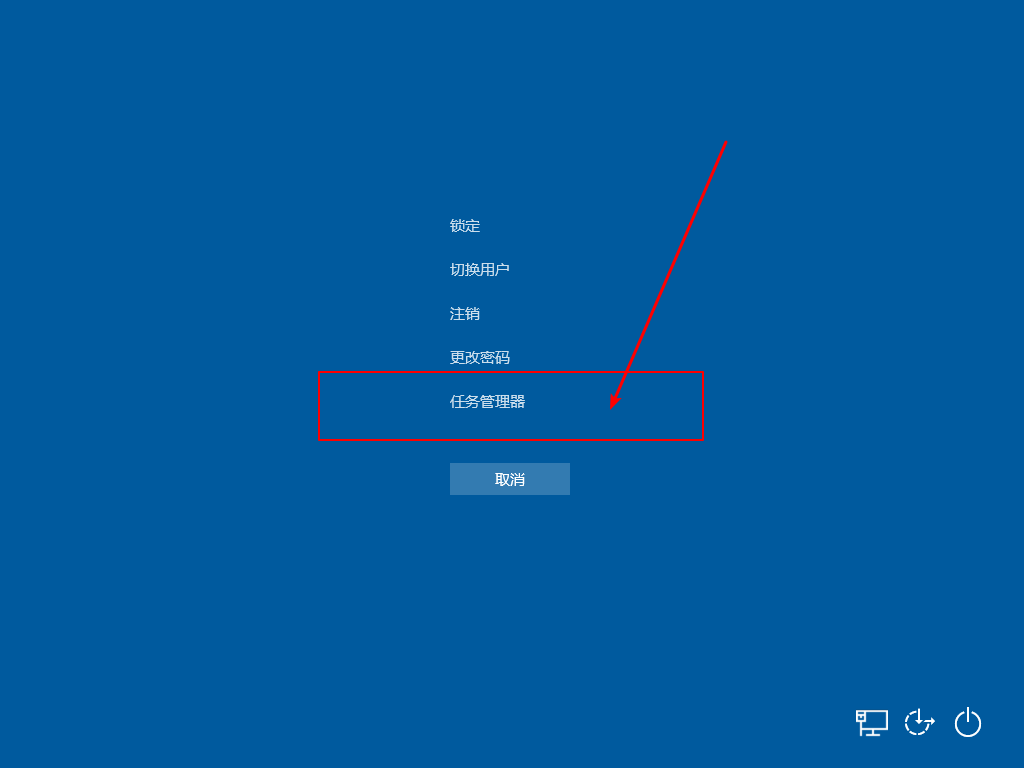
2、然后,在任务管理器页面中,找到“桌面窗口管理器”,如下图所示,右键“桌面窗口管理器”,点击“结束任务”
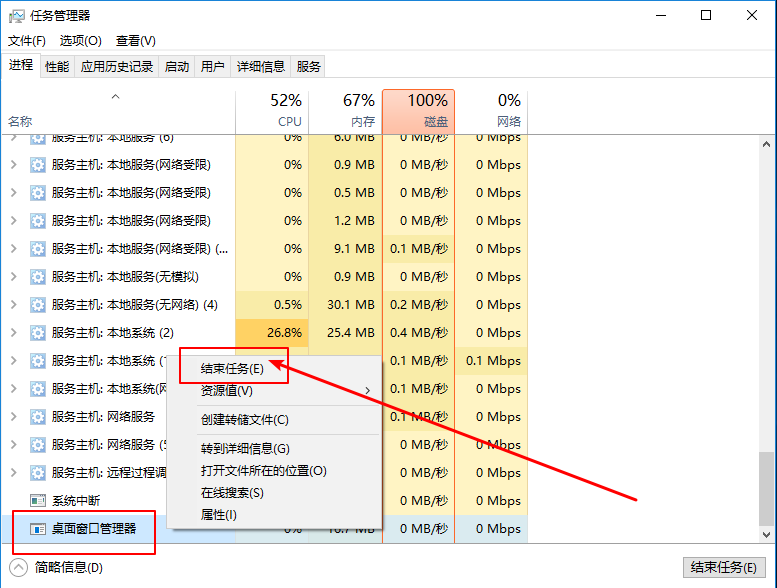
3、之后,继续确认结束任务,点击“关闭”

4、再点击左上角“文件”/“运行新任务”
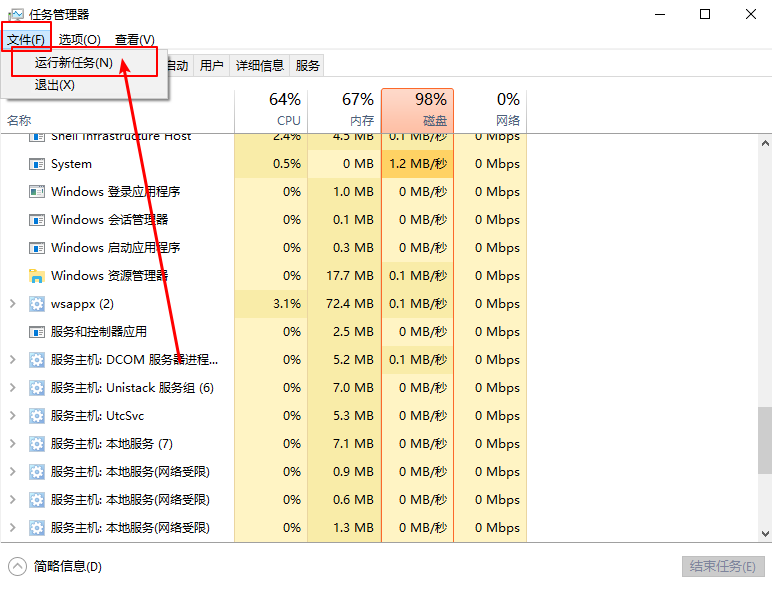
5、弹出新建任务页面时,输入“explorer.exe”并点击“确定”即可。如果还是不行的话,请继续进行方法二的操作
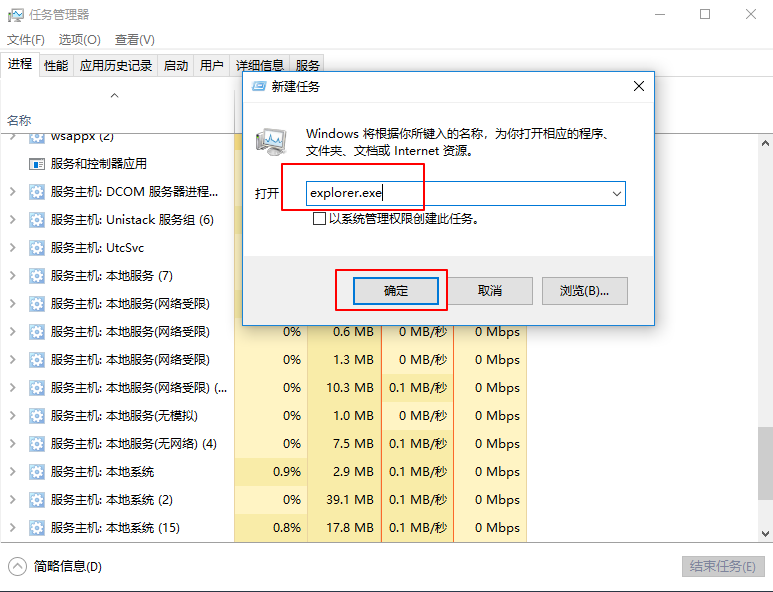
方法二:服务设置
1、 在电脑桌面搜索框中,输入并打开“服务”
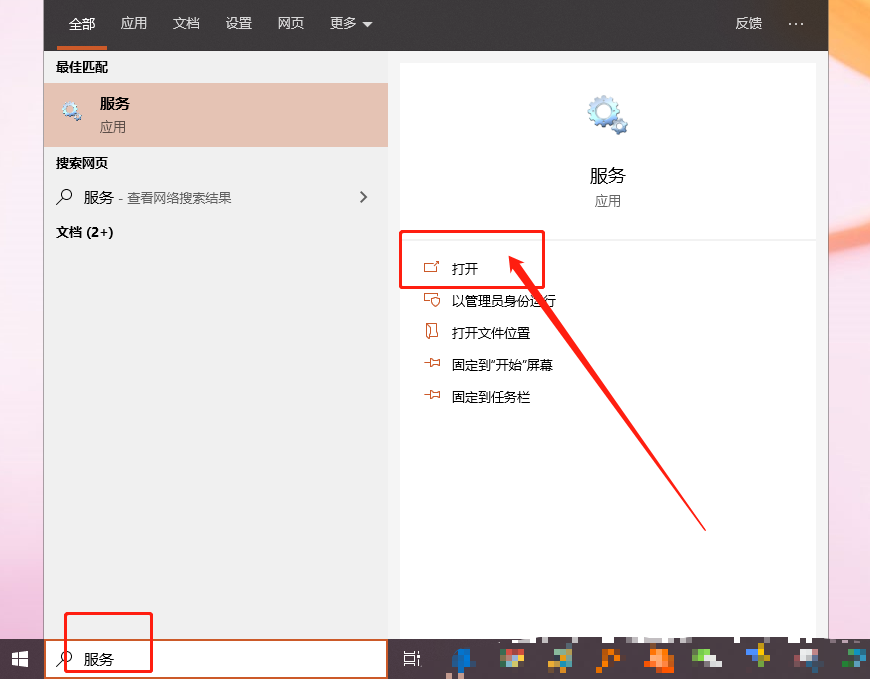
2、 在服务页面找到并双击“User Manager”,设置为“自动”
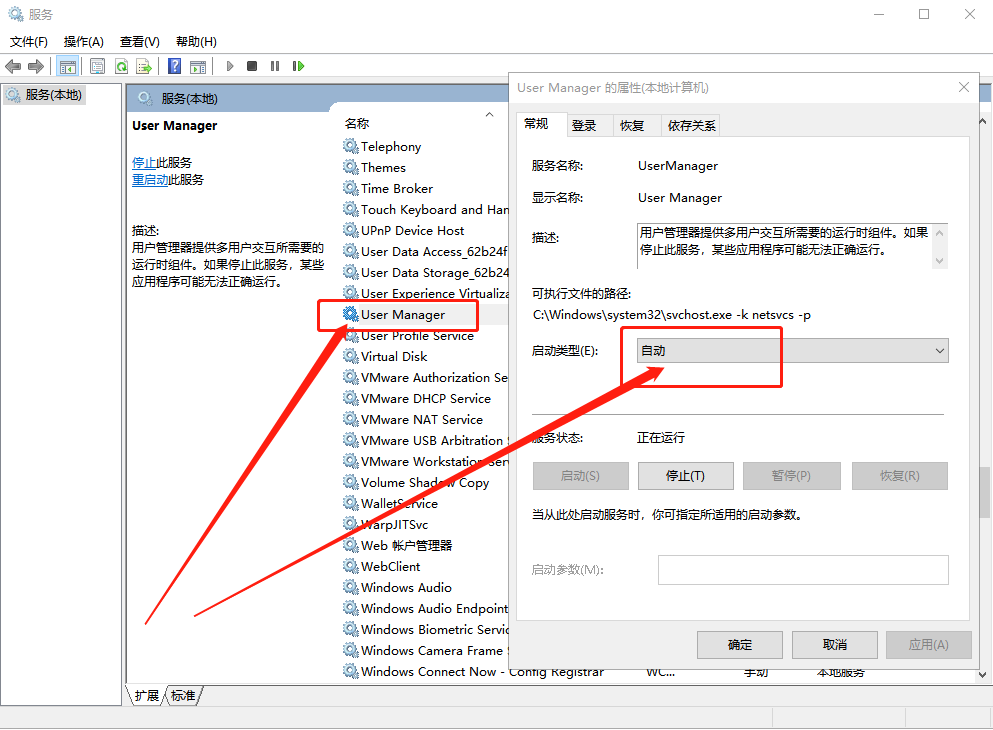
3、 点击切换至“登陆”选项页面,勾选“允许服务与桌面交互(W)”并点击“确定”,最后重启电脑即可
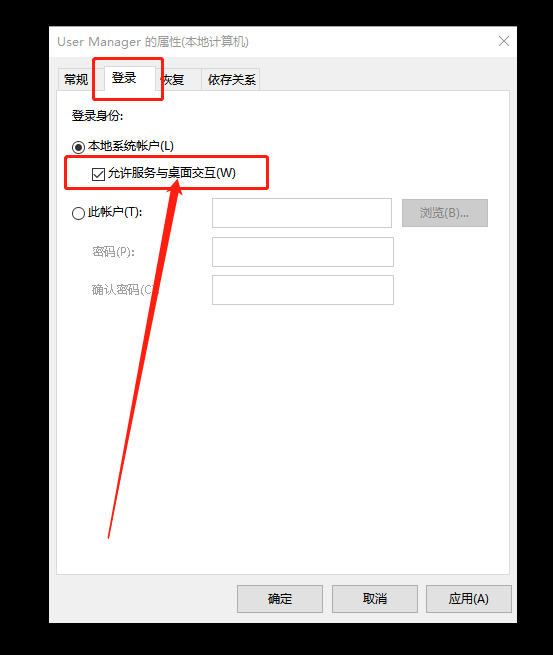
方法三:重置UWP应用(win10系统开始菜单本质是一个UWP应用)
1、同时按住‘Win+R’打开运行窗口,输入并打开“cmd”
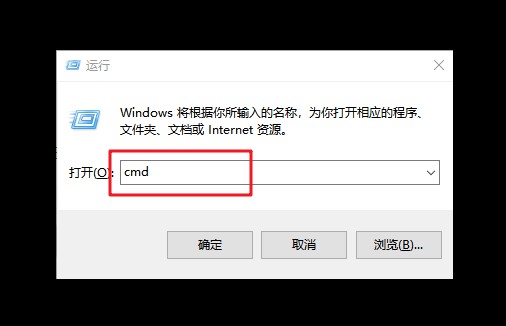
2、在命令页面中输入“where powershell”并回车
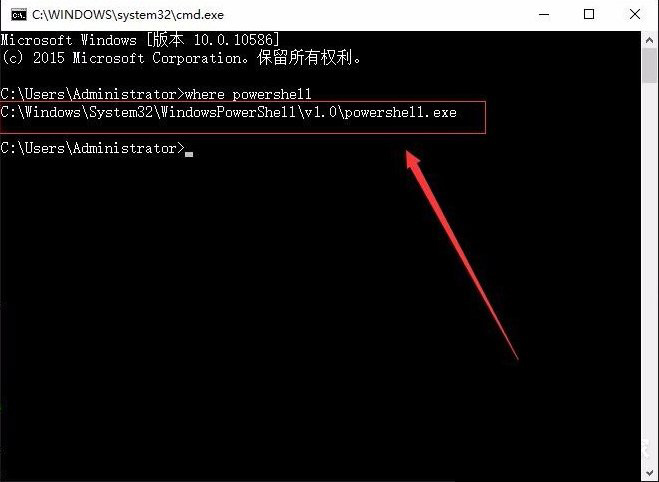
3、命令运行完毕后,就会显示出一个powershell所在的目录,根据目录打开所在的文件夹
3、在文件夹中,右键“powershell”以管理员身份运行。随后会打开一个和cmd命令窗口差不多的软件
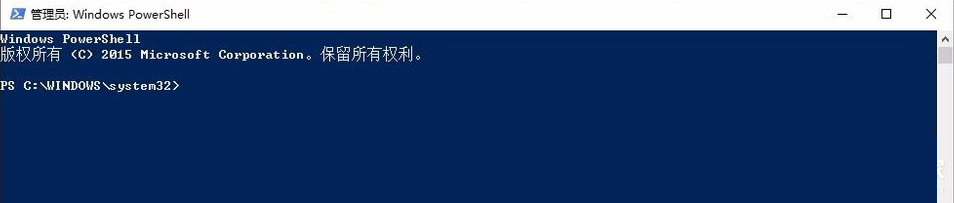
4、输入以下代码,输入后回车执行。
【Get-AppXPackage -AllUsers | Foreach {Add-AppxPackage -DisableDevelopmentMode -Register "$(.InstallLocation)\AppXManifest.xml"}】

5、之后,会自行运行命令,稍等片刻,等待重置完成后,重启电脑即可
以上就是Acere1电脑win10系统开始菜单打不开的原因以及解决方法,如果你也遇到了同样的情况,请参考以上方法来解决。一般情况下,方法一和方法二就可以解决这个问题,如果实在不行的话,我们就直接重置UWP应用的方式来解决Acere1电脑win10系统开始菜单打不开的问题。

